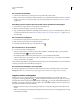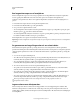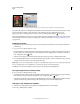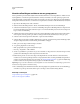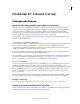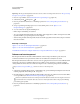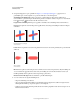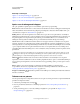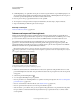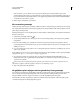Operation Manual
316
PHOTOSHOP GEBRUIKEN
Lagen
Laatst bijgewerkt 8/6/2011
Een laagmasker toepassen of verwijderen
U kunt een laagmasker toepassen om de verborgen gedeelten van een laag definitief te verwijderen. Laagmaskers
worden opgeslagen als alfakanalen en dus kunt u met het toepassen en verwijderen van laagmaskers de
bestandsgrootte beperkt houden. Het is ook mogelijk een laagmasker te verwijderen zonder de wijzigingen toe te
passen.
1 In het deelvenster Lagen selecteert u de laag die het laagmasker bevat.
2 In het deelvenster Maskers klikt u op de knop Pixelmasker.
3 Ga op een van de volgende manieren te werk:
• Als u het laagmasker wilt verwijderen nadat u het permanent hebt toegepast op de laag, klikt u op het pictogram
Masker toepassen onder aan het deelvenster Maskers.
• Als u het laagmasker wilt verwijderen zonder het toe te passen op de laag, klikt u op de knop Verwijderen onder in
het deelvenster Maskers en klikt u vervolgens op Verwijderen.
U kunt laagmaskers ook toepassen en verwijderen met het menu Laag.
Opmerking: U kunt een laagmasker niet permanent toepassen op een laag met een slim object wanneer u een laagmasker
verwijdert.
De grenzen van een laag of laagmasker als een selectie laden
U kunt alle niet-transparante gebieden op een laag selecteren of, als er een laagmasker is, alle niet-gemaskerde
gebieden. Dit is handig als u tekst of afbeeldingsinhoud wilt selecteren die wordt omgeven door transparante gebieden
of die transparante gebieden bevat of als u een selectie wilt maken waarmee u gemaskerde gebieden op een laag wilt
uitsluiten.
1 Voer een van de volgende handelingen uit:
• Als u alleen de niet-transparante gebieden op een niet-gemaskerde laag wilt selecteren, houdt u Ctrl (Windows) of
Command (Mac OS) ingedrukt en klikt u op de laagminiatuur in het deelvenster Lagen.
• Als u de gemaskerde gebieden op een laag met een laagmasker wilt selecteren, houdt u Ctrl (Windows) of
Command (Mac OS) ingedrukt en klikt u op de laagmaskerminiatuur in het deelvenster Lagen.
2 Als er al een selectie is, kunt u een van de volgende handelingen uitvoeren:
• Als u pixels aan een bestaande selectie wilt toevoegen, drukt u op Ctrl+Shift (Windows) of Command+Shift
(Mac OS) en klikt u op de laag- of laagmaskerminiatuur in het deelvenster Lagen.
• Als u pixels uit een bestaande selectie wilt verwijderen, drukt u op Ctrl+Alt (Windows) of Command+Option
(Mac OS) en klikt u op de laag- of laagmaskerminiatuur in het deelvenster Lagen.
• Als u de doorsnede van de pixels en een bestaande selectie wilt laden, drukt u op Ctrl+Alt+Shift (Windows) of
Command+Option+Shift (Mac OS) en klikt u op de laag- of laagmaskerminiatuur in het deelvenster Lagen.
Met het gereedschap Verplaatsen kunt u de volledige inhoud van een laag verplaatsen zonder een
transparantiemasker te laden.
Lagen maskeren met uitknipmaskers
Met een uitknipmasker kunt u de inhoud van een laag gebruiken om de bovenliggende lagen te maskeren. Het
maskeren wordt bepaald door de inhoud van de onderste laag, de basislaag. De niet-transparante inhoud van de
basislaag knipt (onthult) de inhoud van de lagen erboven in het uitknipmasker. Alle andere inhoud in de uitkniplagen
wordt uitgefilterd.